在linux系統(tǒng)中,查看磁盤使用情況最常用的兩個命令是df和du。1. df用于查看整個文件系統(tǒng)的磁盤空間使用情況,常用參數(shù)為-h(以易讀格式顯示),可快速了解各掛載點的總容量、已用空間、可用空間及使用百分比;2. du用于查看具體目錄或文件的占用空間,常用組合為-du -sh(匯總并以易讀格式顯示),也可結合通配符與排序命令定位占用空間最大的子目錄或文件。此外,df -i可用于檢查inode使用情況,避免因inode耗盡導致無法寫入新文件。
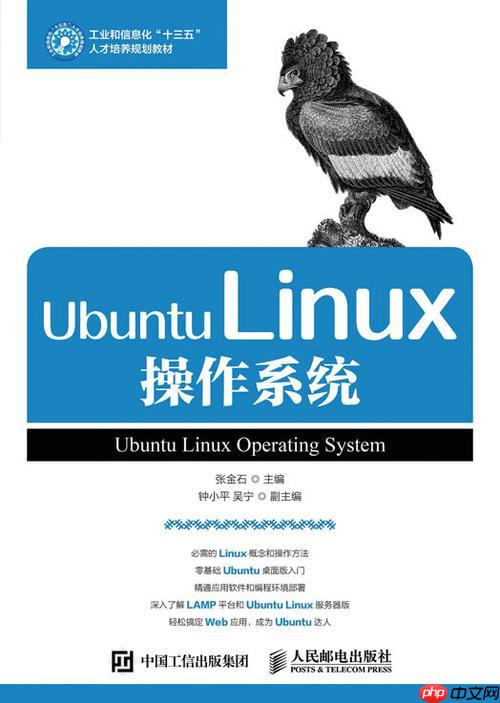
在linux系統(tǒng)中,查看磁盤使用情況最常用的兩個命令是 df 和 du。它們各有側重:df 用于查看整個文件系統(tǒng)的磁盤空間使用情況,而 du 則用來查看目錄或文件的具體占用空間。

df:查看磁盤空間整體使用情況
當你想快速了解服務器上各個掛載點的磁盤使用情況時,df 是首選命令。

常用寫法:
df -h
- -h 表示以“人類可讀”的方式顯示(比如顯示為G、M等單位)。
輸出結果大致如下:
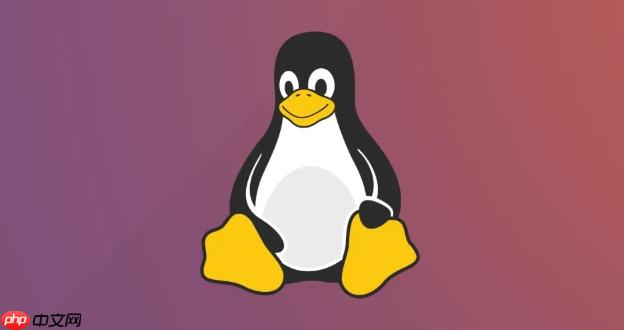
Filesystem Size Used Avail Use% Mounted on /dev/sda1 50G 20G 30G 40% / tmpfs 3.9G 0 3.9G 0% /dev/shm
關鍵列說明:
- Filesystem:對應的設備或文件系統(tǒng)
- Size:總容量
- Used:已用空間
- Avail:可用空間
- Use%:使用百分比
- Mounted on:掛載點位置
注意:有時候即使磁盤沒滿,但 inode 被占滿也會導致無法寫入新文件。可以用 df -i 查看 inode 使用情況。
du:查看具體目錄/文件的空間占用
如果你想知道某個目錄到底占用了多少空間,這時候就要用到 du 命令了。
基本用法:
du -sh /path/to/dir
- -s 表示匯總統(tǒng)計
- -h 同樣是以易讀格式顯示
例如:
du -sh /var/log
輸出可能是:
1.2G /var/log
如果你想看看這個目錄下哪些子目錄或文件最大,可以加上 -k 或 -a 參數(shù),并配合排序:
du -sh /var/log/* | sort -hr | head -n 20
這樣就能列出 /var/log 下最大的前20個子目錄或文件。
實際使用中的幾個小技巧
-
清理日志前先看大小:運行 du -sh /var/log 可以判斷是否需要清理日志文件。
-
檢查誰占用了大空間:進入根目錄后執(zhí)行:
du -sh /* 2>/dev/null | sort -hr | head -n 10
這能幫你快速定位哪個頂級目錄占用了最多空間。
-
避免誤刪重要文件:在刪除大文件之前,先用 du 確認目標路徑是否正確。
-
注意隱藏文件:某些隱藏文件可能占用大量空間,如 .cache 目錄,記得也查一下。
基本上就這些。掌握好 df 和 du 的組合用法,日常排查磁盤問題就輕松多了。


















